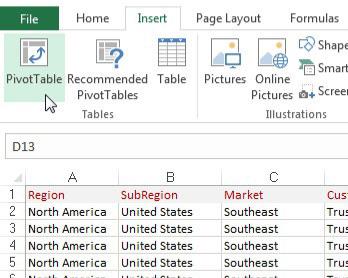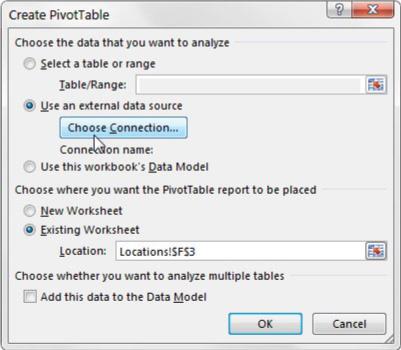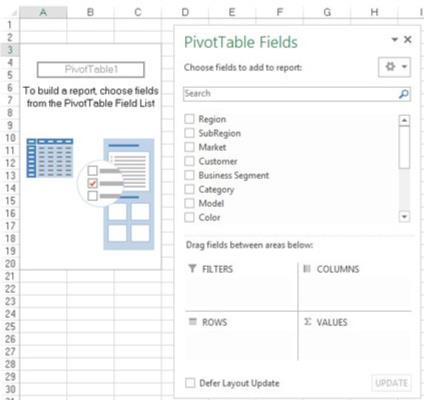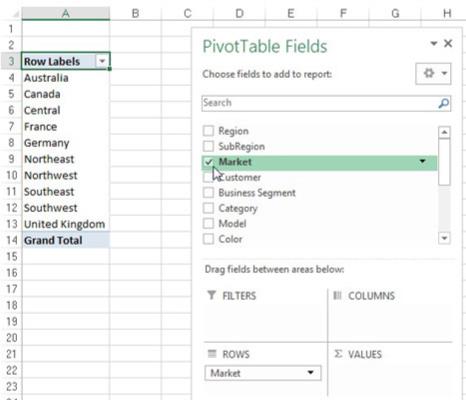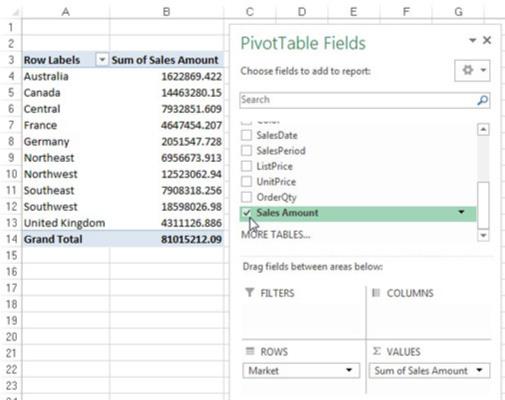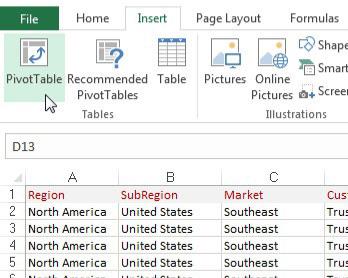
Valige lindil vahekaart Lisa.
Siit leiate PivotTable-liigendtabeli ikoon. Valige ikooni all olevast ripploendist PivotTable. See samm avab dialoogiboksi PivotTable-liigendtabeli loomine.
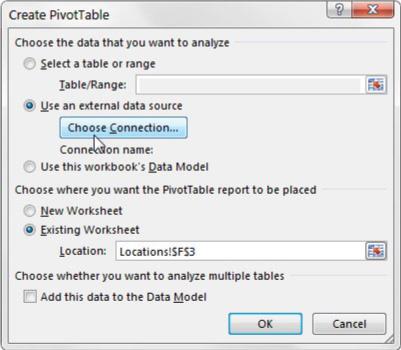
Excel proovib teie andmete vahemikku teie eest täita. Veenduge alati, et valitud on õige vahemik.
Nagu näete, palub see dialoogiboks teil määrata lähteandmete asukoht ja koht, kuhu soovite pivot-tabeli paigutada.
Pange tähele ka seda, et uue liigendtabeli vaikekoht on Uus tööleht. See tähendab, et teie liigendtabel paigutatakse praeguses töövihikus uuele tööle. Saate seda muuta, valides suvandi Olemasolev tööleht ja määrates töölehe, kuhu soovite pivot-tabeli paigutada.
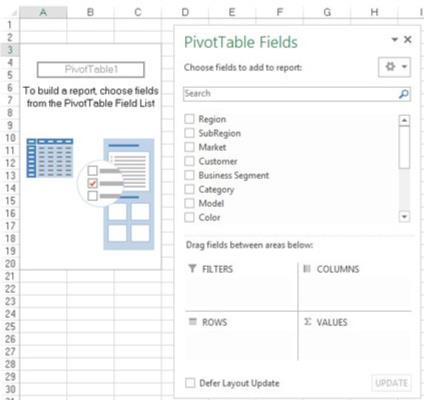
Klõpsake nuppu OK.
Sel hetkel on teil uuel töölehel tühi liigendtabeli aruanne. Tühja liigendtabeli kõrval näete dialoogiboksi PivotTable Fields.
Siin on mõte lisada liigendtabelisse vajalikud väljad, kasutades PivotTable- liigendtabeli väljaloendis leiduvat nelja tsooni : filtrid, veerud, read ja väärtused. Meeldiv on see, et need kukkumistsoonid vastavad pöördtabeli neljale alale.
Kui PivotTable-liigendtabeli klõpsamine ei ava PivotTable-liigendtabeli väljade dialoogiboksi, saate selle käsitsi avada, paremklõpsates ükskõik kus liigendtabeli sees ja valides Kuva väljaloend.
Nüüd, enne kui lähete metsikuks ja hakkate põlde erinevatesse langemistsoonidesse viskama, peaksite esitama endale kaks küsimust: "Mida ma mõõdan?" ja "Kuidas ma tahan seda näha?" Vastused nendele küsimustele annavad teile juhised, kui otsustate, millised väljad kuhu lähevad.
Esimese pöördetabeli aruande jaoks mõõtke dollarite müüki turu järgi. See annab teile automaatselt teada, et peate töötama väljadega Müügisumma ja väljadega Turg.
Kuidas sa seda näha tahad? Soovite, et turud oleks loetletud aruande vasakus servas ja müügisumma arvutataks iga turu kõrval. Pivot-tabeli nelja ala meelde jättes peate lisama välja Turg tsooni Ridad ja lisama välja Müügisumma langustsooni Väärtused.
Klõpsake nuppu OK.
Sel hetkel on teil uuel töölehel tühi liigendtabeli aruanne. Tühja liigendtabeli kõrval näete dialoogiboksi PivotTable Fields.
Siin on mõte lisada liigendtabelisse vajalikud väljad, kasutades PivotTable- liigendtabeli väljaloendis leiduvat nelja tsooni : filtrid, veerud, read ja väärtused. Meeldiv on see, et need kukkumistsoonid vastavad pöördtabeli neljale alale.
Kui PivotTable-liigendtabeli klõpsamine ei ava PivotTable-liigendtabeli väljade dialoogiboksi, saate selle käsitsi avada, paremklõpsates ükskõik kus liigendtabeli sees ja valides Kuva väljaloend.
Nüüd, enne kui lähete metsikuks ja hakkate põlde erinevatesse langemistsoonidesse viskama, peaksite esitama endale kaks küsimust: "Mida ma mõõdan?" ja "Kuidas ma tahan seda näha?" Vastused nendele küsimustele annavad teile juhised, kui otsustate, millised väljad kuhu lähevad.
Esimese pöördetabeli aruande jaoks mõõtke dollarite müüki turu järgi. See annab teile automaatselt teada, et peate töötama väljadega Müügisumma ja väljadega Turg.
Kuidas sa seda näha tahad? Soovite, et turud oleks loetletud aruande vasakus servas ja müügisumma arvutataks iga turu kõrval. Pivot-tabeli nelja ala meelde jättes peate lisama välja Turg tsooni Ridad ja lisama välja Müügisumma langustsooni Väärtused.
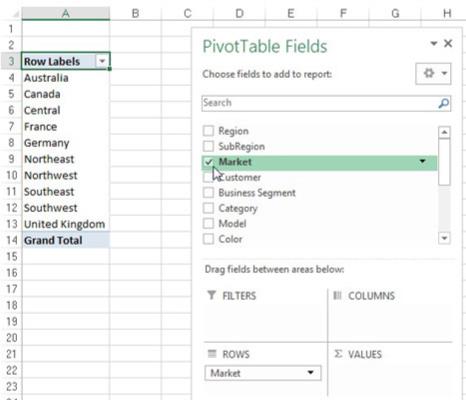
Märkige loendis ruut Turg.
Nüüd, kui teil on liigendtabelis piirkonnad, on aeg lisada dollarite müük.
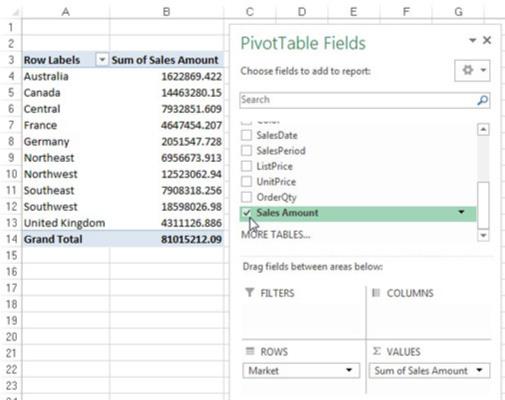
Märkige loendis ruut Müügisumma.
Mittenumbrilise (tekst või kuupäev) märkeruudu märkimine asetab selle välja automaatselt liigendtabeli reaalale. Numbrilise märkeruudu märkimine asetab selle välja automaatselt liigendtabeli väärtuste alale.
Mis juhtub, kui vajate välju pivot-tabeli teistes piirkondades? Noh, selle asemel, et märkida välja märkeruutu, saate lohistada mis tahes välja otse erinevatesse langetamistsoonidesse.
Veel üks asi: kui lisate väljalangetsoonidesse välju, võib teil olla raske näha igas langemistsoonis kõiki välju. PivotTable-liigendtabeli väljade dialoogiboksi saate laiendada, klõpsates ja lohistades dialoogiboksi ääriseid.
Nagu näete, analüüsisite iga turu müüki vaid mõne sammuga! See on hämmastav saavutus, arvestades, et alustate rohkem kui 60 000 andmereaga. Väikese vormindamisega võib sellest tagasihoidlikust pivot-tabelist saada juhtimisaruande lähtepunkt.